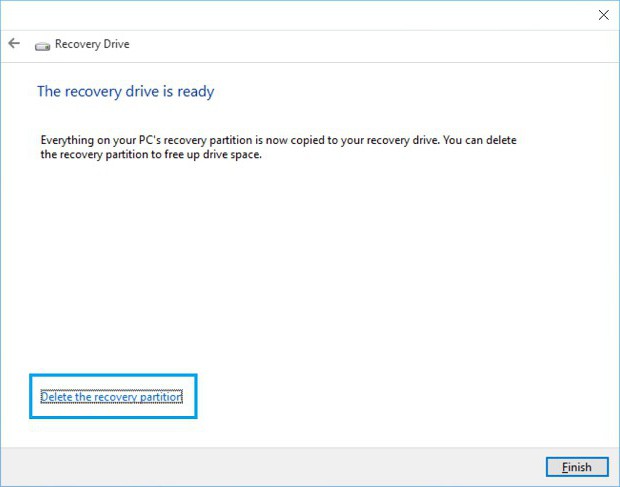Schijfbeheer: verwijder de partitie. Een paar eenvoudige manieren
Het is vaak genoeg om situaties te ontmoeten waarinom een of andere reden moeten gebruikers van Windows-systemen het probleem oplossen van het verwijderen van een partitie. Met schijfbeheer (ingebouwde systeemtool) kunt u dit zonder problemen doen. U kunt en gespecialiseerde programma's gebruiken. Maar in elk geval moet dit probleem zeer serieus worden aangepakt, na afweging van de voors en tegens. In principe worden dergelijke acties gebruikt om partities samen te voegen, wanneer u bepaalde systeemfouten moet oplossen, om u voor te bereiden om deze opnieuw te installeren of om GPT-partities te converteren.
Hoe een partitie te verwijderen (schijfbeheer)?
Windows-systemen zelf zijn ingebouwdhulpmiddel voor het werken met elk type secties. Dit is een hulpprogramma met de naam "Schijfbeheer". Een sectie verwijderen of andere manipulaties doen met zijn hulp is vrij eenvoudig.
Toegang tot deze tool kan worden verkregen.op verschillende manieren: via PCM op het computerpictogram, via het bedieningspaneel (schijfbeheer wordt opgeroepen via beheer) of via het menu Uitvoeren door de opdracht diskmgmt.msc in te voeren.

Hier is het voldoende om de benodigde sectie en door te selecterenklik met de rechtermuisknop menu om de wisvolumebalk te gebruiken. Het systeem waarschuwt u dat de gegevens in deze sectie zullen worden vernietigd. Als u akkoord gaat, bevestigt u de actie, waarna een zogenaamd niet-gepartitioneerd gebied verschijnt waarin u een nieuwe partitie kunt maken of een andere sectie op eigen kosten kunt uitbreiden. Maar dat is een ander onderwerp.
Schijfbeheer in Windows 10 via de opdrachtconsole
Een van de universele remedies voor dergelijkebewerkingen kunnen de opdrachtregel worden genoemd, die het hulpprogramma Diskpart gebruikt (een hulpmiddel voor het beheren van de partitionering van schijven). De stappen hier zijn vrij eenvoudig, maar je moet vooral voorzichtig zijn bij het kiezen van de juiste secties.
Dus schijfbeheer in Windows 10 of andereEen andere versie van het systeem via de commandoconsole begint met zijn aanroep met beheerdersrechten (cmd) en voert de primaire diskpart-opdracht in door achtereenvolgens de enter-toets in te drukken.

Daarna geeft de uitvoering van de lijstvolumelijnde mogelijkheid om alle beschikbare schijven en partities in het systeem te bekijken. Alleen worden ze gemarkeerd met letters, maar met cijfers (de benodigde sectie kan op zijn minst worden bepaald door de grootte).
Selecteer vervolgens de te verwijderen partitie met behulp van de lijstvolume N-regel, waarbij N het nummer van de gewenste sectie is.
Voer ten slotte de opdracht delete volume indie in feite moeten worden geschrapt. Als om de een of andere reden het geselecteerde volume niet wordt verwijderd, kunt u een uitgebreide versie van de verwijderopdracht schrijven - volume-opheffing verwijderen. Na het voltooien van alle procedures wordt het afsluiten uitgevoerd met de exit-regel, waarna de console kan worden gesloten en het systeem opnieuw wordt opgestart.
De beste toepassingen voor het werken met schijven en partities
Als de gebruiker om een of andere reden niet wilof het kan de ingebouwde toolkit niet gebruiken, elk schijfbeheerprogramma dat wordt gebruikt voor het maken van logische partities is geschikt om te worden verwijderd.
Een van de eenvoudigste en meest populaire hulpprogramma's zijn de volgende:
- AOMEI Partitie-assistent-standaard;
- MiniTool Partition Wizard;
- Acronis Disk Director;
- EaseUS Partition Master;
- GParted;
- Active @ Partition Manager, enz.
Een voorbeeld van het gebruik van het programma van AOMEI
Beschouw als voorbeeld het eerste hulpprogramma dat in de lijst wordt gepresenteerd (hoewel ze bijna allemaal werken volgens dezelfde principes en vooral de duistere interfaces verschillen niet).

Hier hoeft u alleen maar de interesse te markeren.Gebruikersgedeelte en kies vervolgens in het menu linksonder de regel verwijderen. Het lijkt allemaal eenvoudig. Maar het voordeel van deze toepassing is dat deze onmiddellijk twee opties voor verwijdering biedt: snel en volledig. In het eerste geval wordt de verwijdering zo uitgevoerd dat, indien er geschikte programma's zijn voor het herstellen van informatie, iedereen die dat wenst toegang heeft tot de bestanden en mappen die eerder in de sectie zijn opgeslagen.
In het tweede geval zou de informatie naar verluidt zijnwordt volledig gewist en het is onmogelijk om deze te herstellen, zelfs als de meest geavanceerde software is geactiveerd (de sectoren waarin de informatie eerder is opgeslagen, hebben nulwaarden). Voor velen roept de onmogelijkheid van gegevensherstel in dit geval echter legitieme twijfels op.

Selecteer vervolgens de gewenste methode en klik op"OK" -knop, waarna een uitgestelde taak wordt aangemaakt. Klik in het paneel hierboven op de knop "Toepassen" en klik vervolgens op de knop "Go" nadat u de juistheid van de gegevens in het bevestigingsvenster hebt gecontroleerd. Hierna wordt de geselecteerde partitie verwijderd (de geschatte tijd van de bewerking wordt onderaan in het venster weergegeven).
Tot slot
Dat is alles voor programma's van derdenopdrachtregel en het hulpprogramma Windows Schijfbeheer. Het verwijderen van een partitie in alle drie de gevallen is vrij eenvoudig. De belangrijkste vraag is alleen de geschiktheid van dergelijke acties, want om het systeem te installeren, moet u een opstartpartitie maken, deze markeren door opmaak, enz. Ja, en de veiligheid van informatie moet van tevoren worden overwogen, naar een andere locatie worden gekopieerd of een back-up worden gemaakt.